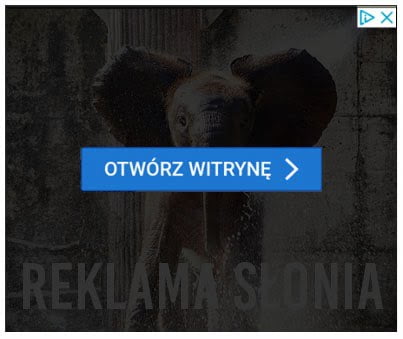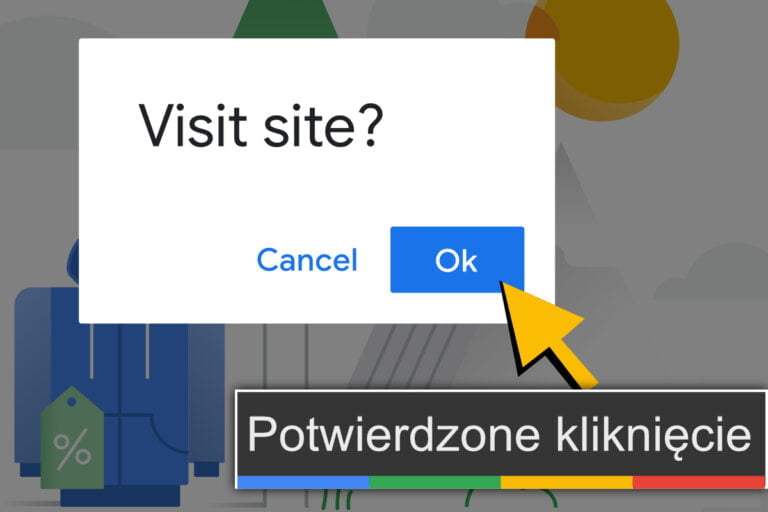Polityka UE AdSense – Jak ustawić? [AKTUALIZACJA]
AKTUALIZACJA: Uwaga! Z powodu zmian w AdSense i Funding Choice – część artykułu jest nieaktualna. Jeśli AdSense wyłączyło Ci reklamy i widzisz komunikat: „Polityką w zakresie zgody użytkownika z UE„, a nie potrafisz sobie poradzić z rozwiązaniem – odezwij się na pancaroweb@gmail.com
AdSense uruchomiło nową opcję dla wydawców, polegającą na wyświetlaniu wiadomości z prośbą o zgodę na wykorzystywanie danych (RODO). Google zintegrowało narzędzie z AdSense, w celu zachowania zgodności z polityką Google w zakresie zgody użytkownika z UE. Dzięki temu, można wyświetlać w swojej witrynie informacje dla użytkowników o plikach cookie i chęci wyrażenia zgody na wyświetlanie spersonalizowanych reklam. Informacja pojawia się w formie okienka popup i umożliwia dokonanie samodzielnej konfiguracji co do zakresu przekazywania danych RODO. Ponadto, narzędzie, dzięki współdziałaniu z usługą Googla o nazwie Funding Choice, jest zgodne z Zasadami IAB. Zasady te odpowiadają za przejrzystość i uzyskiwanie zgody na przetwarzanie danych w wersji 2.0.
![Polityka UE AdSense - Jak ustawić? [AKTUALIZACJA] 2 RODO AdSense](https://pancaro.pl/wp-content/uploads/2021/07/Formularz-RODO-AdSense-1.jpg)
W jaki sposób działa nowa opcja RODO zamieszczona w panelu AdSense?
Po włączeniu opcji “wyświetlanie wiadomości z prośbą o zgodę na wykorzystanie danych zgodnie z RODO” automatycznie zostanie wygenerowane konto Funding Choices, wykorzystując do tego kod AdSense już działający w witrynie. Nie ma potrzeby generowania nowego kodu. Ponadto, w wyświetlanej wiadomości znajduje się link z możliwością zmiany ustawień prywatności oraz plików cookie, zgodny z zasadami IAB.
Wybierając opcję “wiadomość z prośbą o zgodę na wykorzystywanie danych zgodnie z RODO” zastąpi dotychczasową opcję dotyczącą wyświetlania reklam w witrynie, czyli “Zgodę użytkowników z UE”. Jeżeli np. w wyborze dokonano ustawienia “Reklamy niespersonalizowane” a mimo tego użytkownik zaznaczy wyrażenie zgody na wyświetlanie reklam spersonalizowanych – takie reklamy pozostaną wyświetlane.
Co należy zrobić, aby wprowadzić nową opcję RODO?
![Polityka UE AdSense - Jak ustawić? [AKTUALIZACJA] 3 Polityka prywatnosci kod adsense 1](https://pancaro.pl/wp-content/uploads/2021/07/Polityka-prywatnosci-kod-adsense-1.jpg)
Chcąc dokonać konfiguracji wyskakującego okienka popup na swojej witrynie, należy upewnić się, że strona spełnia wszelkie wymagania prawne i posiada zakładkę polityka prywatności. Będzie ona niezbędna do podlinkowania w wiadomości z prośbą o zgodę na wykorzystywanie danych. Istotne jest także potwierdzenie umieszczonego kodu AdSense w witrynie. Wszystko musi być zgodne z Zasadami IAB dotyczącymi przejrzystości i uzyskiwania zgody na przetwarzanie danych w wersji 2.0.
Kiedy nowa funkcja RODO nie będzie działać prawidłowo?
![Polityka UE AdSense - Jak ustawić? [AKTUALIZACJA] 4 RODO AdSense dla AMP](https://pancaro.pl/wp-content/uploads/2021/07/RODO-AdSense-dla-AMP-1.jpg)
Opcja “wiadomość z prośbą o zgodę na wykorzystywanie danych zgodnie z RODO” nie jest kompatybilna z przyspieszonymi stronami mobilnymi (AMP). Ponadto, informacja nie będzie wyświetlać się w zakładce polityka prywatności znajdującej się na stronie. Jeżeli w miejscu umieszczenia treści polityki prywatności podpięta jest monetyzacja domeny, w zakładce zostaną wyświetlone tylko reklamy niespersonalizowane.
Jak włączyć wiadomości z prośbą o zgodę na wykorzystywanie danych?
- Zaloguj się na konto AdSense.
- Kliknij Reklamy.
- Kliknij Edytuj obok odpowiedniej nazwy w tabeli zawierającej wszystkie Twoje witryny.
- Wybrana witryna otworzy się w podglądzie ustawień reklam.
- Kliknij Więcej funkcji.
- Włącz Wiadomość z prośbą o zgodę na wykorzystanie danych (RODO).
- Wpisz URL polityki prywatności obowiązującej w Twojej witrynie.
- Kliknij Potwierdź.
- Automatycznie utworzy się dla Ciebie konto Funding Choices.
- (Opcjonalnie) Kliknij
![Polityka UE AdSense - Jak ustawić? [AKTUALIZACJA] 5 Pokaz wiadomosc 1](https://pancaro.pl/wp-content/uploads/2021/07/Pokaz-wiadomosc-1.jpg) Pokaż wiadomość z prośbą o zgodę na wykorzystanie danych, aby zobaczyć, jak ta wiadomość będzie wyświetlana w Twojej witrynie.
Pokaż wiadomość z prośbą o zgodę na wykorzystanie danych, aby zobaczyć, jak ta wiadomość będzie wyświetlana w Twojej witrynie.
- Wskazówka: możesz przeglądać swoją wiadomość z prośbą o zgodę na wykorzystanie danych, klikając przyciski w podglądzie.
- Wybierz opcję zgody:
- 1) Wyraź zgodę lub zarządzaj opcjami
- 2) Wyraź zgodę, nie wyrażaj zgody lub zarządzaj opcjami
- Wskazówka: wybierz pierwszą opcję, jeśli chcesz dać użytkownikom wybór między przyciskami „Zgadzam się” a „Zarządzanie opcjami”. Drugą opcję wybierz, jeśli chcesz wyświetlać dodatkowy przycisk „Nie zgadzam się”. Upewnij się, że wybrana opcja jest zgodna z wymaganiami prawnymi.
- Kliknij Zastosuj w witrynie.
- Wiadomość z prośbą o zgodę na wykorzystanie danych zacznie się wyświetlać użytkownikom Twojej witryny w ciągu kilku minut.
Jak skonfigurować i dostosować wiadomość z prośbą o zgodę na wykorzystywanie danych?
![Polityka UE AdSense - Jak ustawić? [AKTUALIZACJA] 6 Google Funding Choices RODO](https://pancaro.pl/wp-content/uploads/2021/07/Google-Funding-Choices-1.jpg)
Dostosowanie wiadomości z prośbą o zgodę na wykorzystywanie danych w AdSense można wykonać na dwa sposoby.
Pierwszą opcją jest użycie domyślnego tekstu wiadomości podanego przez Google.
Drugą natomiast, jest samodzielne określenie wymagań, które można dostosować na automatycznie wygenerowanym koncie Funding Choices. W celu wybrania wariantu drugiego, przed przejściem na konto Funding Choice, należy włączyć opcję “wiadomość z prośbą o zgodę na wykorzystanie danych” bezpośrednio w AdSense. Po zalogowaniu na konto Funding Choice, przy posiadaniu pojedynczej witryny, otworzy się od razu edytor wiadomości. Kiedy witryn podłączonych do konta jest więcej, otworzy się strona “Witryny”, gdzie można wykonać etap edycji na wybranej przez siebie domenie.
Edycja i formatowanie wiadomości popup RODO
![Polityka UE AdSense - Jak ustawić? [AKTUALIZACJA] 7 Edycja ustawien formularza RODO AdSense 1](https://pancaro.pl/wp-content/uploads/2021/07/Edycja-ustawien-formularza-RODO-AdSense-1.jpg)
Tekst i format elementów wiadomości jest łatwa do edytowania w każdym procesie konfiguracji. Można jej dokonać w dowolnym momencie tworzenia okienka wiadomości, pamiętając o zasadach Google i opcjach formatowania.
Edycja tekstu wiadomości w Funding Choices
Większa część tekstu wiadomości podlega edycji. Nie można jedynie wybrać języka w tekstach nieedytowalnych. Język zostanie wykryty automatycznie i dopasowany do witryny, na której będzie pojawiać się informacja o dostosowaniu danych. Domyślny tekst wiadomości znajdujący się w Funding Choice jest zależny od witryny i nazwy aplikacji jaką ma zawierać.
W celu dokonania edycji tekstu korzystając z Funding Choice wystarczy wykonać następujące kroki:
- Zaloguj się na konto Funding Choices.
- Wybierz aplikację lub witrynę z wiadomością, którą chcesz edytować.
- Wybierz wiadomość, którą chcesz edytować.
- Wybierz okno z wiadomością, którą chcesz edytować. W przypadku określonych rodzajów wiadomości skorzystaj z elementu kroczącego na górze strony, aby odnaleźć okno, które chcesz edytować.
- W przypadku wiadomości w aplikacji z menu Kod języka wybierz kod języka odpowiadający językowi, który chcesz edytować.
- Kliknij element, który chcesz edytować (np. treść lub przycisk).
- Wprowadź zmiany.
- Kliknij Zapisz. Jeśli zmienisz aktualnie opublikowaną wiadomość, zobaczysz ostrzeżenie informujące o tym, że zmiany zostaną opublikowane wkrótce po jej zapisaniu.
Formatowanie elementów wiadomości w Funding Choices
Poza możliwością zmiany treści tekstu, Aby zmienić formatowanie elementu wiadomości należy:
- Zaloguj się na konto Funding Choices.
- Wybierz aplikację lub witrynę z prośbą o zgodę na wykorzystanie danych, którą chcesz edytować.
- Wybierz wiadomość, którą chcesz edytować.
- (Opcjonalnie) W zależności od rodzaju wiadomości możesz mieć opcję skorzystania z elementu kroczącego na górze strony, by odnaleźć okno, które chcesz edytować. Na przykład możesz tam wybrać Prośba o zgodę na wykorzystanie danych, Druga opcja do wyboru przy wyrażaniu zgody na wykorzystanie danych lub Dostawcy technologii reklamowych.
- W samym oknie lub w menu po prawej stronie kliknij element, który chcesz sformatować (np. Treść).
Jeżeli informacje o włączeniu i konfiguracji wiadomości RODO była dla Was przydatna, pozostawcie komentarz poniżej. Jak Wy odbieracie nową funkcję dotyczącą danych osobowych? Czego Waszym zdaniem w niej brakuje i czy ułatwia pracę w aspekcie działania witryny?

![Polityka UE AdSense - Jak ustawić? [AKTUALIZACJA] 1 Formularz RODO AdSense Home 1](https://pancaro.pl/wp-content/uploads/2021/07/Formularz-RODO-AdSense-Home-1.jpg)

![Przestały się wyświetlać reklamy adsense [Aktualizacja] 15 Przestały się wyświetlać reklamy adsense [Aktualizacja]](https://pancaro.pl/wp-content/uploads/2021/01/adsense-brak-reklam-1-768x512.jpg)